ノビリスタ(Nobilista)は、サイトやブログの検索順位を自動的にチェックできるツールです。
「SEO対策を検証するために必要なツール」ですが、なんのために順位チェックを行って、そのデータをどのように活かせばいいのか分からなければ、使う意味がありません。
そこで、この記事では、ノビリスタの登録方法と使い方、さらに、SEO対策への活用方法について解説します。
ノビリスタ(Nobilista)を実際に使ってみた感想やレビューはこちら
ノビリスタ(Nobilista)とは
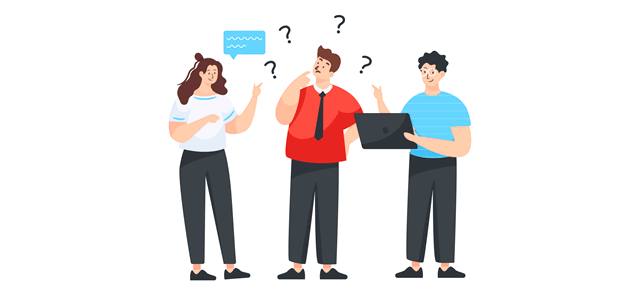
ノビリスタ(Nobilista)とは、Webサイトの検索順位を自動的にチェックできるツールです。
アプリやツールをパソコンにインストールせずに、順位チェックができるため、手間をかけずに簡単にチェックできます。
また、結果をスマホで確認できる点も便利です。
ノビリスタの特徴や主要な機能
ノビリスタの特徴は以下の通りです。
- パソコンにアプリやツールをインストールする必要がない
- 検索順位を自動でチェックできる(クラウド型)
- ブラウザ上から結果を確認できる
- 検索順位の推移を確認できる
- キーワードの検索ボリュームを確認できる
- キーワードの難易度を確認できる
- キーワードの想定流入数を確認できる
- 競合サイトと比較ができる
- スマホ・タブレットから操作・閲覧ができる
この他に「SEO施策のリマインド」機能があり、次に行なうSEO施策の通知を登録しておくことができます。
例えば、リライトした後の効果検証の確認時期を登録しておけば確認忘れを防げます。
また、順位が変動した時にアラートを出してくれる「検索順位変動アラート機能」もあります。
ノビリスタ(Nobilista)を使えば、アフィリエイトで必ず儲けられるというわけではありませんが、自分が行ったSEO施策の効果をチェックすることができるため、アフィリエイトの「売れた・売れない」の分析ができます。
ノビリスタの料金プラン
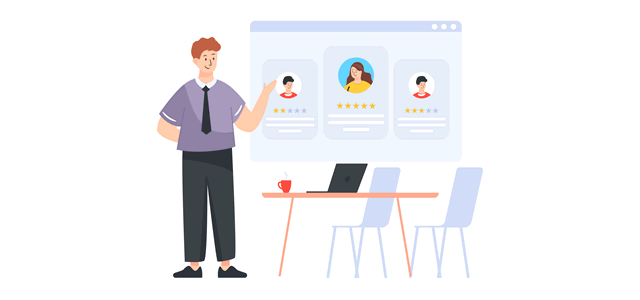
ノビリスタ(Nobilista)の料金プランは3つあります。
そのうち、個人で使うなら「パーソナルプラン」、SEO担当者が利用するなら「ビジネスプラン」がオススメです。
1)料金プランと機能
「エンタープライズプラン」は大規模サイト用のため、ここでは「パーソナルプラン」と「ビジネスプラン」の料金プランについて解説します。
2つの料金プランを比較すると下記のようになります。
| 項目 | パーソナルプラン | ビジネスプラン |
|---|---|---|
| 登録サイト数 | 3 | 10 |
| 登録キーワード数 | 150 | 200~1,000 |
| 順位チェック範囲 | 1~100 | 1~100 |
| 対応検索エンジン | Google、Yahoo!、Bing | Google、Yahoo!、Bing |
| モバイル検索順位追跡機能 | 利用可 | 利用可 |
| ローカル検索測定機能 | 利用可 | 利用可 |
| 利用料金(税込) | 990円/月 (11,880円/年) | 1,290~5,990円/月 (15,480~71,880円/年) |
Googleの順位チェック範囲は、仕様により最大20位までとなっています。
「パーソナルプラン」では、「優先URL機能(PLP)」や「キーワード数追加オプション」以外は、「ビジネスプラン」と同じ機能が利用できます。
- 「優先URL機能(PLP)」は、対象キーワードで意図したページがランキングしているかを確認するための機能
- 「キーワード数追加オプション」は、登録サイト、登録キーワード、競合サイトの登録数を追加できる
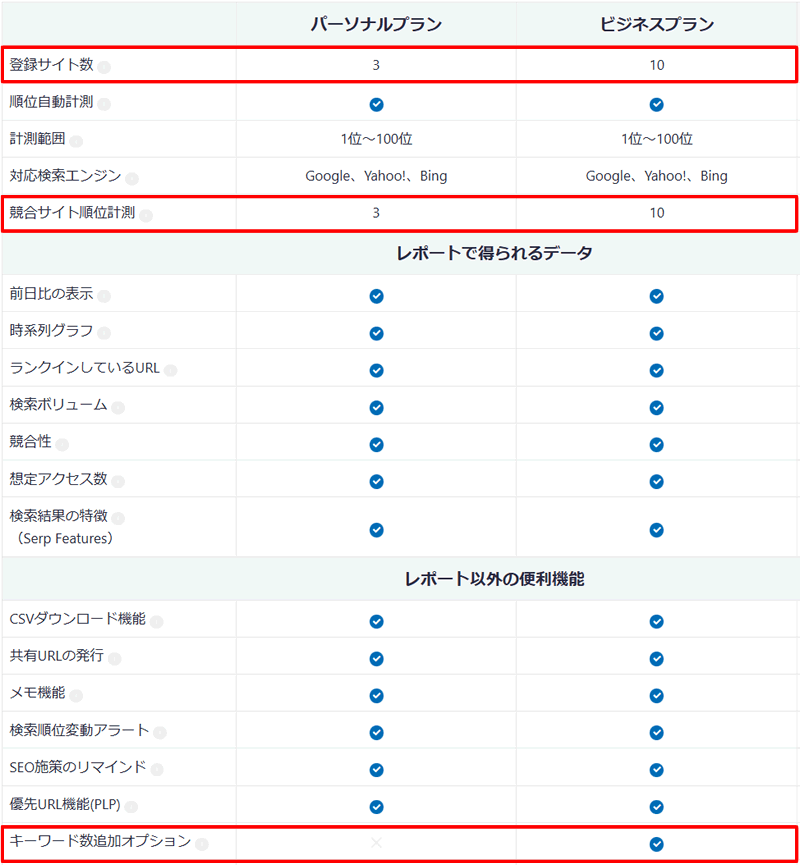
2)「パーソナルプラン」詳細
「パーソナルプラン」では、サイトを最大3つ登録でき、それらのサイトのキーワードを最大150個登録して計測可能です。
複数サイトを運営していて、いろいろなキーワードを計測しようとした場合は、150個では少なく感じると思いますが、1サイトであれば十分です。
利用料金は、990円/月(11,880円/年)。
「月額支払いのみ」で支払い方法はクレジットのみとなっています。
ノビリスタの登録・解約方法
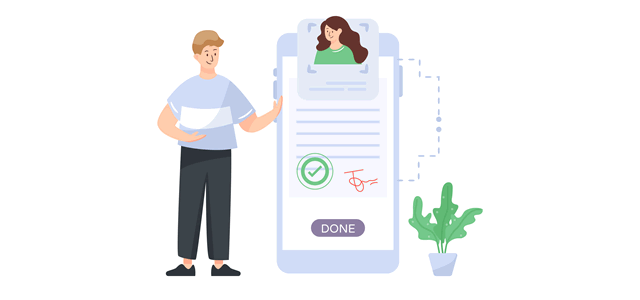
ノビリスタの登録は「メールアドレス」または「Googleアカウント」があれば、企業のSEO担当者だけでなく、個人でも簡単に登録できます。
登録時にクレジットカード不要、無料トライアル期間終了後も自動で課金されることもないので気軽に無料トライアルを試してみましょう。
1)登録手順をステップバイステップで説明
登録手順は、ノビリスタ公式サイトにアクセスして「0円で始める(または今すぐ利用開始する)」というボタンをクリックします。
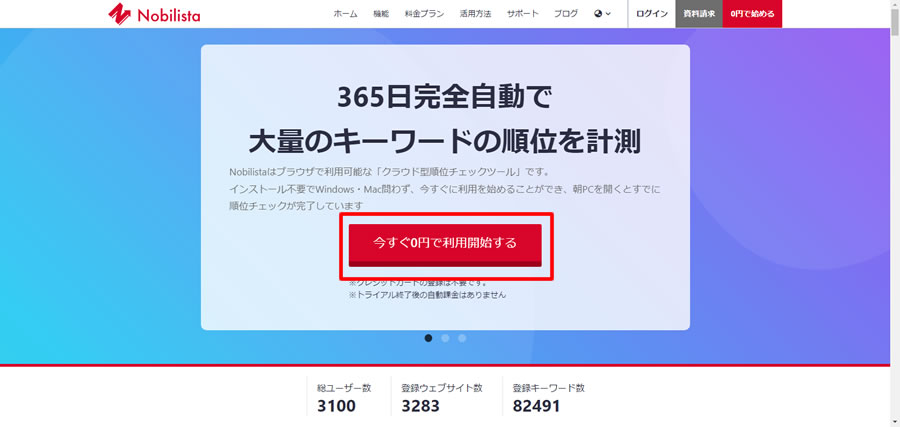
続いて、「メールアドレス」と「パスワード」を入力して「新規登録」をクリックするだけ。もしくは、Googleアカウントを連携して登録することも可能です。
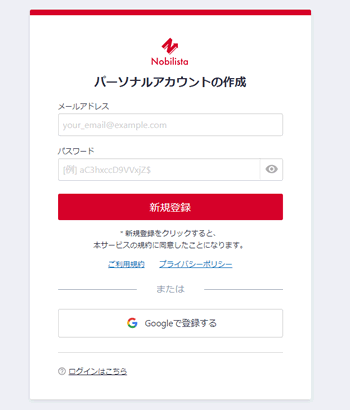
新規登録するとホーム画面が表示されます。これで完了です。
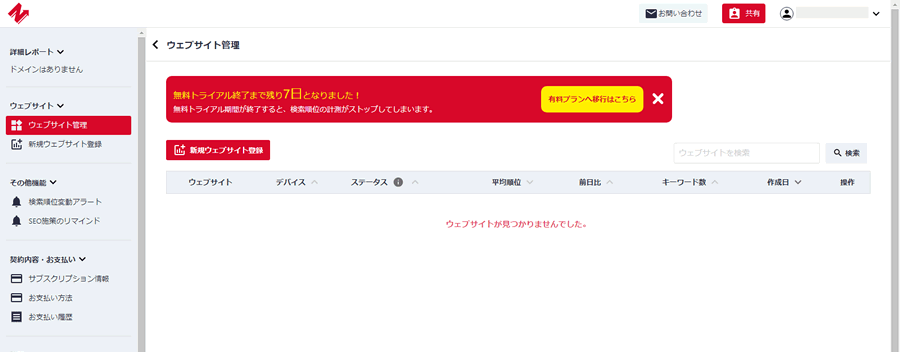
無料で使えるのは「無料トライアル期間の7日間のみ」となっており、トライアルが終了したら「有料プラン」への変更が必要です。
2)有料プランの購入方法
有料プランを利用するには、クレジットカードが必要です。
プラン移行は、トップに表示されている「有料プランへの移行」ボタンや左メニューの「サブスクリプション情報」から行えます。

リンクをクリックして決済画面が表示されたら、最初に「クレジットカード情報」を入力して「クレジットカードを追加」をクリック。その次に「購入する」をクリックすると有料プランへ移行されます。
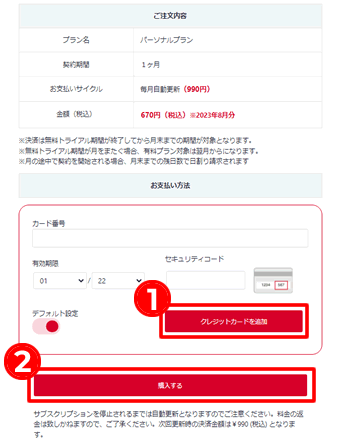
支払いが完了すると「現在のプラン」から「有料プランへの移行」のリンクが消えます。
月の半ばで「有料プラン」に移行した場合は「日割り」での購入となり、翌月以降は通常の月額料金が自動で支払われます。
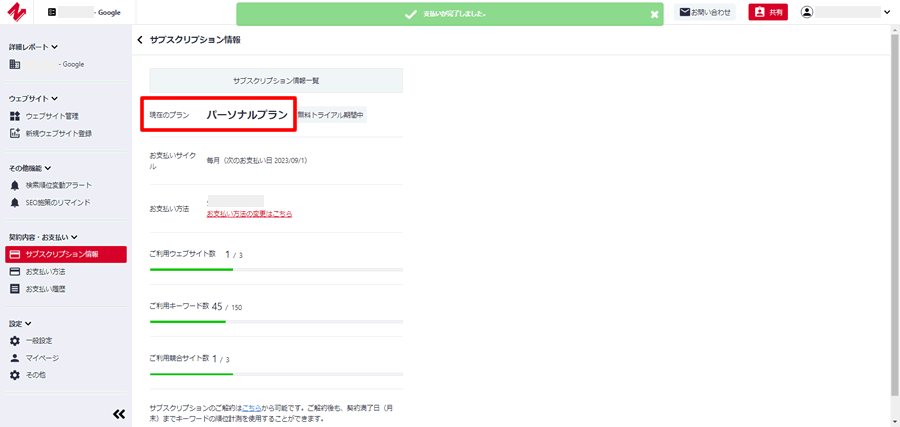
領収書が必要な人は、左メニューの「お支払い履歴」から「領収書」をダウンロードできます。
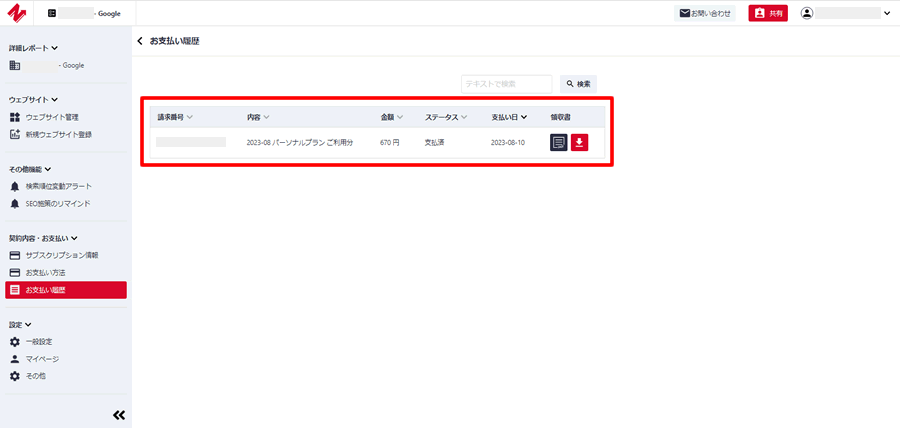
3)解約方法
有料プランを解約する場合は、左メニューの「サブスクリプション情報」ページから解約手続きが行えます。
画面の下の方に「サブスクリプションのご解約はこちらから可能です」と書かれているので、その中のリンクをクリックしてください。
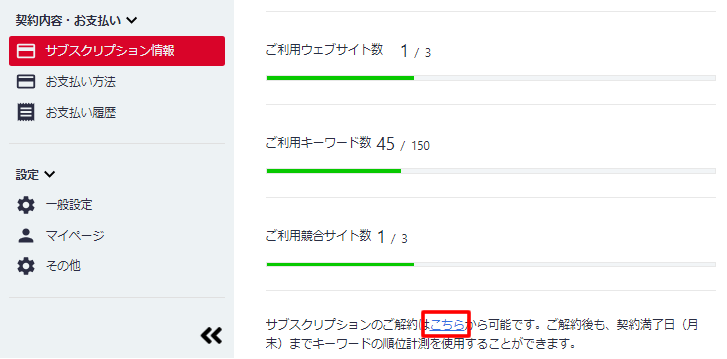
確認画面が表示されたら「解約」をクリック。
月の半ばで解約した場合も、月末までは順位が計測が行われます。
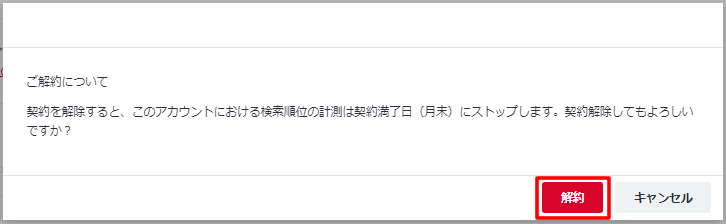
もし、アカウント自体を削除したい場合は、お問い合わせが必要です。
ノビリスタの使い方
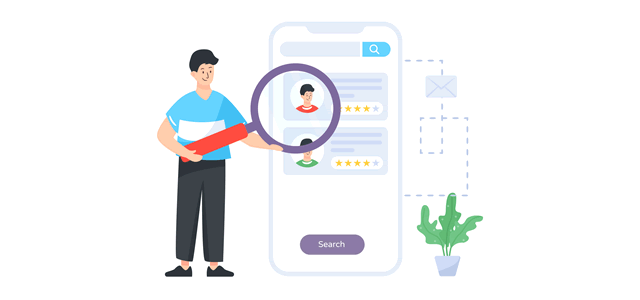
ノビリスタで順位計測するための基本的な使い方を解説します。
1)順位計測するための手順
ログインして、左メニューの「ウェブサイト管理」を選択し、「新規ウェブサイト登録」ボタンをクリック。
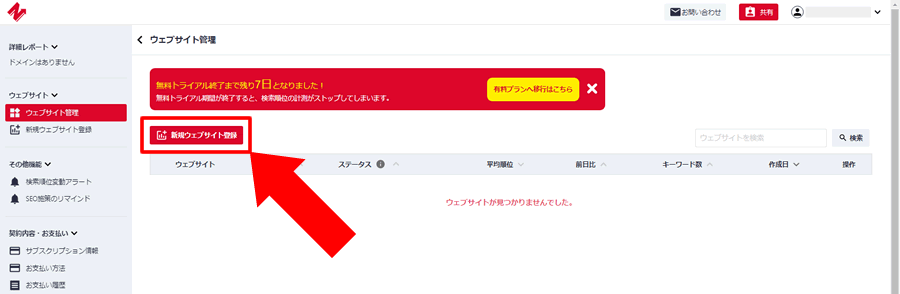
下記の項目を入力して「次へ進む」をクリック。
| 設定項目 | 詳細 |
|---|---|
| ウェブサイトURL | 自分の運営しているURL |
| 検索エンジン | Google、Yahoo!、Bing |
| 場所 | 日本 |
ウェブサイトURLで特定のサブドメインのみを計測したい場合は、「全てのサブドメイン&サブディレクトリ」または「全てのサブディレクトリ」の選択で、「全てのサブディレクトリ」を選べばOKです。
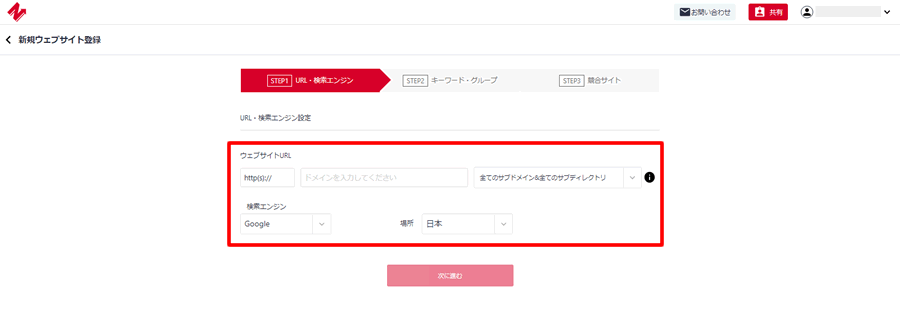
順位計測したいキーワードを「キーワード入力欄」に入力し、「キーワードを追加する」ボタンをクリック。追加したキーワードは「登録中のキーワード」に表示されます。
追加が完了したら「次へ進む」をクリック。
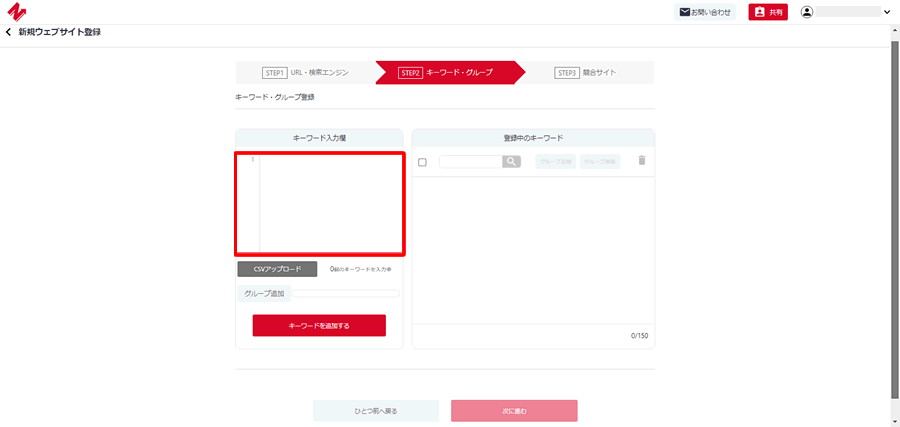
最後に競合サイトがあれば、「競合サイトのURL」を入力して「完了」をクリック。
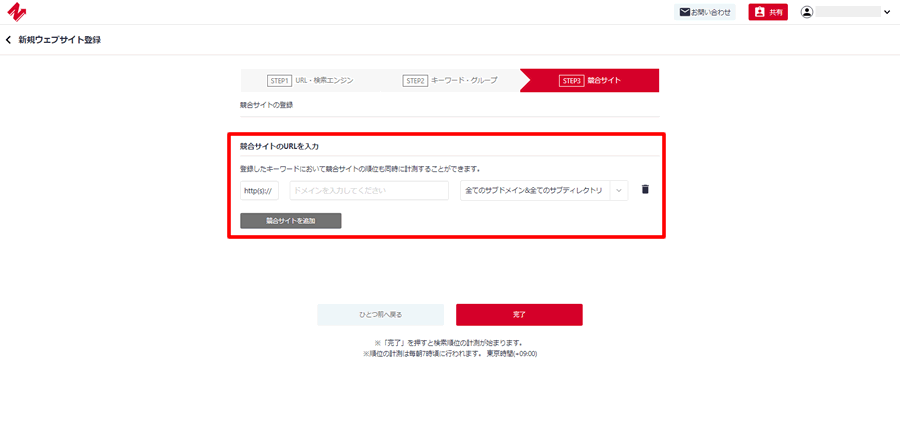
これで順位計測の準備は完了。
検索順位の取得は1日1回、午前5時頃に行われます。
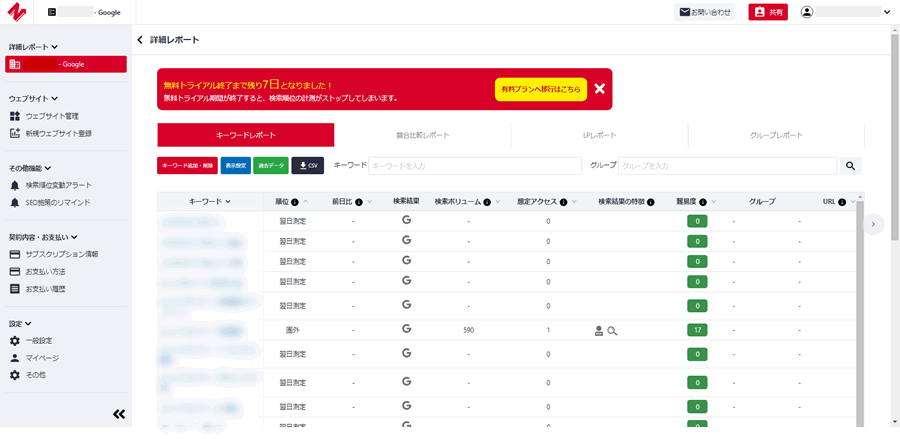
SEO施策のリマインド
ノビリスタには、「SEO施策のリマインド」という機能があり、例えば、リライトした時にリマインドメールを設定しておけば、効果検証日時を忘れてしまうことを防げます。
設定は、左メニュー「SEO施策のリマインド」から行い、下記の項目を設定し「通知を作成する」をクリックして登録。
| 設定項目 | 詳細 |
|---|---|
| ウェブサイト | 通知するサイトを選択 ※複数サイト登録している場合は選択 |
| キーワード | どのキーワードの通知をするかを選択 |
| 内容 | どういう内容の通知なのかを記載 |
| スケジュール | 通知する日時を登録 |
| 通知アドレス | メールを送るアドレスを選択 |
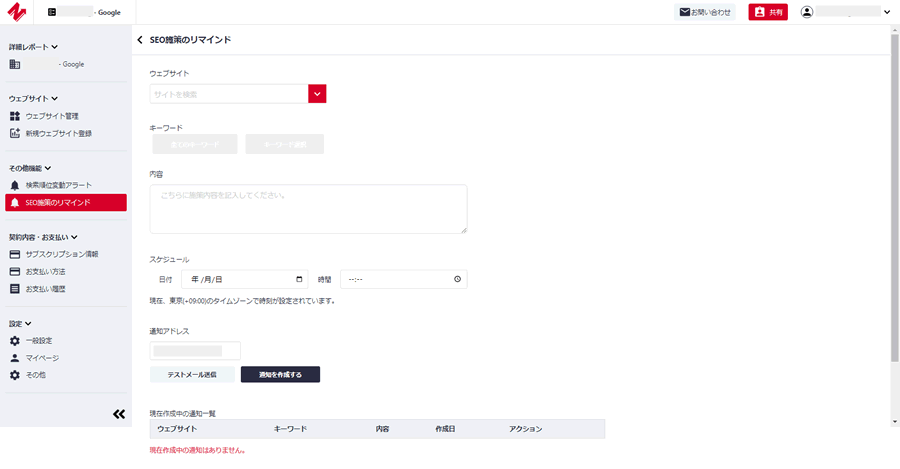
2)検索順位計測結果の確認方法
検索順位計測結果は、ログイン後に左メニューの詳細レポートから「自分が登録したサイト」をクリックすると確認できます。
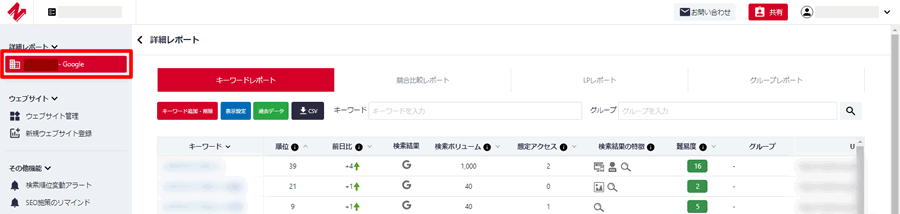
結果画面では、「①レポートの切り替え」ができ「②レポート項目のソート順の変更」や「③矢印ボタンを使って項目を横に移動」できます。
| レポートの種類 | 詳細 |
|---|---|
| キーワードレポート | 検索順位のレポート。「キーワード」「順位」「前日比」の他に「検索ボリューム」「想定アクセス数」「キーワード難易度」などを確認できる。 |
| 競合比較レポート | 登録したキーワードにおける競合サイトと自分のサイトの順位を比較できる。 |
| LPレポート | 自分のページがどのキーワードで何位にランクインしているかを確認できる。 ※複数のキーワードでランクインしている場合はそのキーワードも確認できる。 |
| グループレポート | グルーピングしたキーワードごとに平均順位を確認できる。 |
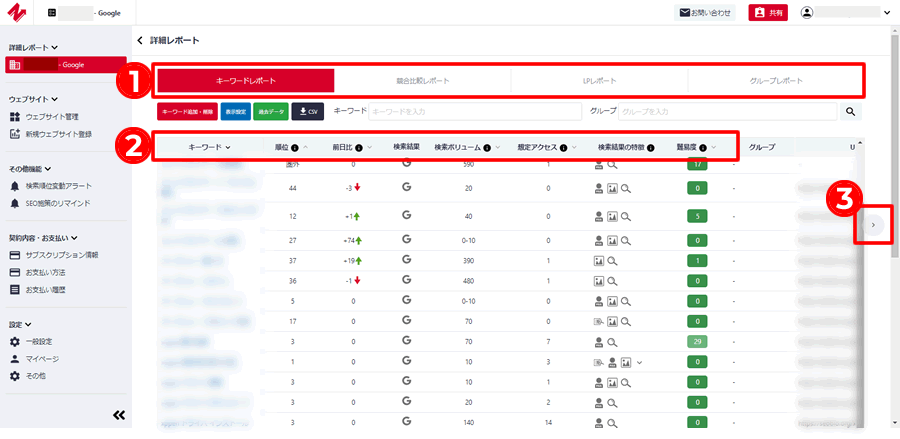
以下は、結果画面をスマホ表示したものです。パソコン版と同じ項目をスマホでも確認できます。
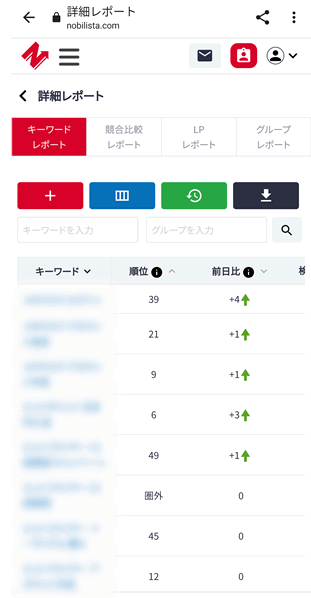
順位計測が完了したかどうかを確認するには?
ノビリスタ(Nobilista)は自動計測のため、いつ集計が完了したかがぱっと見分かりません。
完了を確認する方法は、レポートの一番最後の列「更新日」が今日の日付になっていれば集計が完了しています。
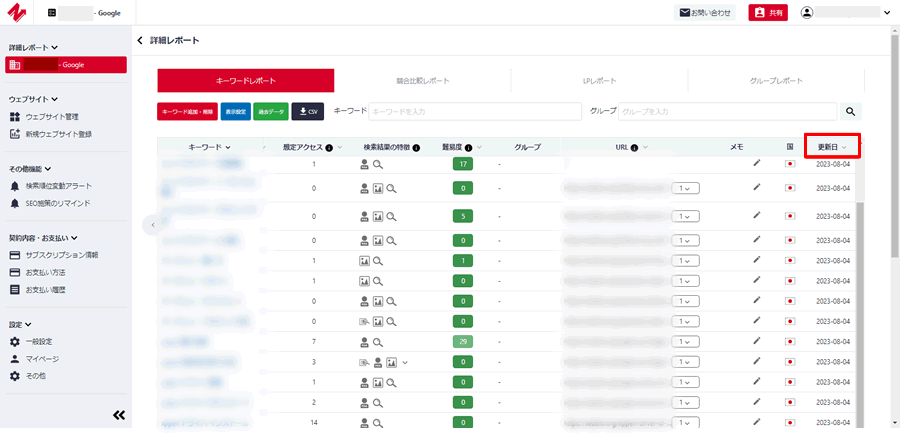
3)キーワードを追加する方法
新しくキーワードを追加する場合は、左メニューの「詳細レポート」にある自分のサイトを選択して、「キーワード追加・削除」ボタンをクリック。

キーワード入力画面が表示されたら、キーワード入力欄にキーワードを入力して、「キーワードを追加する」をクリックします。入力が完了したら「更新」を押してください。
「更新」を押さないとキーワードは順位検索に追加されません。
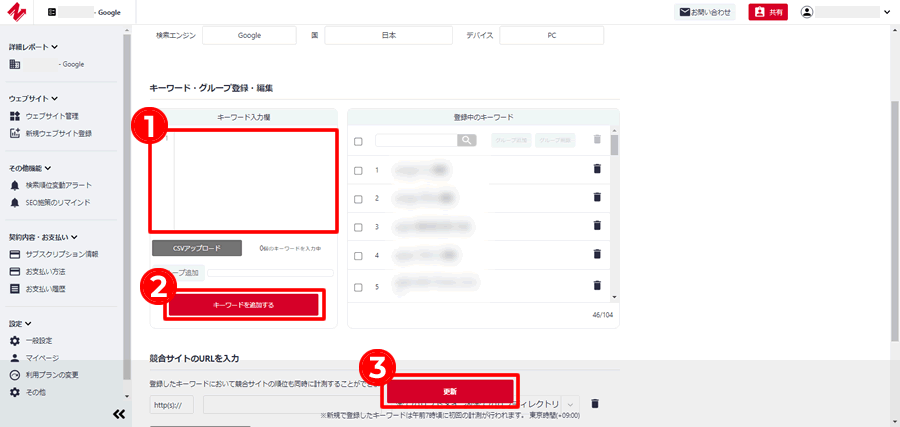
新しく追加したキーワードは、翌日順位測定されます。
4)グループレポートを表示させる方法
グループレポートは、グループを追加すると表示できます。
グループレポートを使うことで、グルーピングしたキーワードの順位をチェックでき、関連キーワードにおける順位の独占率を確認できます。
左メニューの「詳細レポート」にある自分のサイトを選択して、「キーワード追加・削除」ボタンをクリック。

グループに登録したいキーワードを入力して「虫眼鏡アイコン」をクリック。
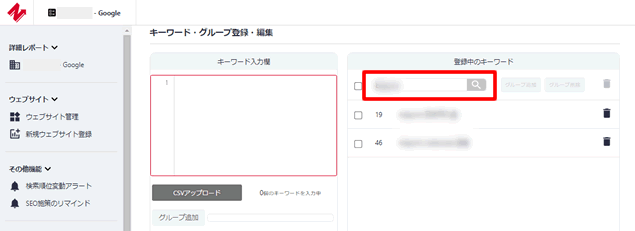
表示されたキーワードにチェックをいれて、「グループ追加」をクリック。
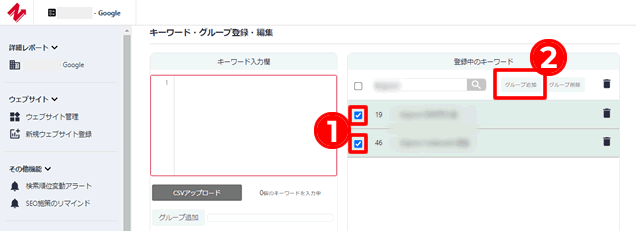
まずは、グループを新規登録するため、「グループ名」を入力して「+」ボタンをクリックしてください。
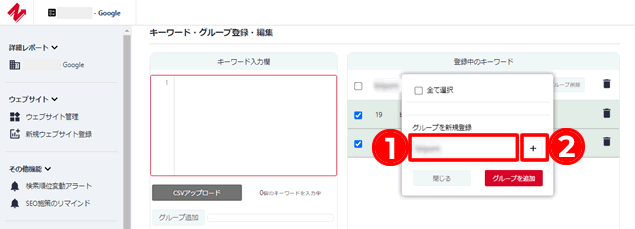
次に「グループを追加」をクリックし「更新」ボタンを押します。
更新ボタンを押さないとグループは作成されません。
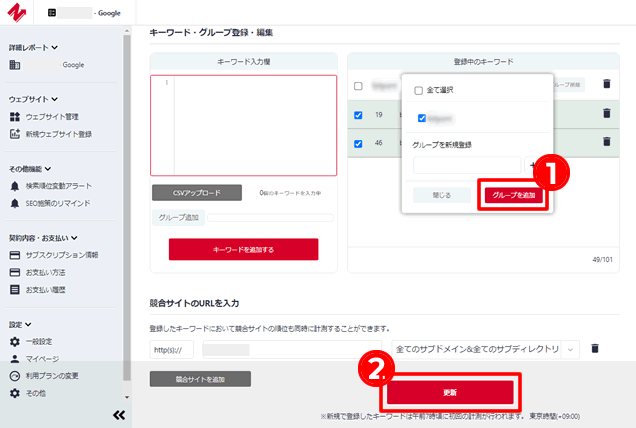
グループを作成するとウェブサイト管理画面が表示されるので、登録しているサイトをクリック。
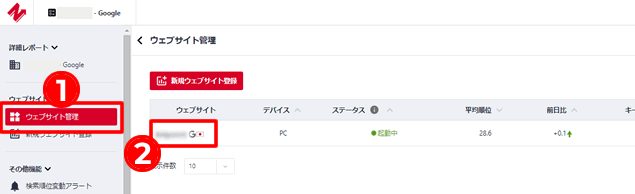
タブメニューから「グループレポート」をクリックすると、作成したグループのレポートが表示されます。
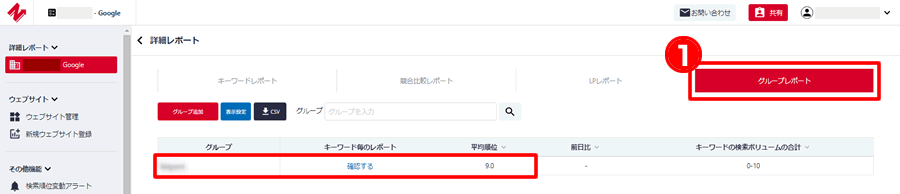
SEO対策への活用方法
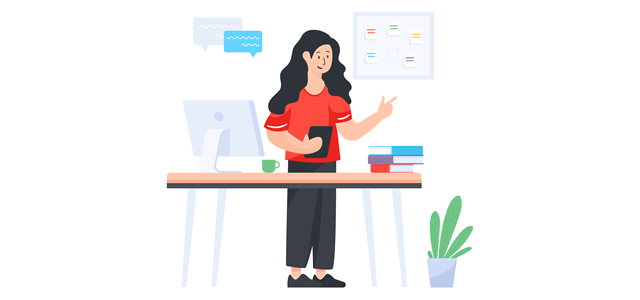
ノビリスタ(Nobilista)を使った効果的なSEO対策として、以下の2つがあります。
- 1)コンテンツ改善と最適化
- 2)キーワードのモニタリングと競合分析
1)コンテンツ改善と最適化
キーワードを使って書いた記事の検索順位を把握し、順位が上がったり、下がったりした時に、何が影響したかを確認します。
| 順位変動 | 対策 |
|---|---|
| 順位が上がってきた | ・関連記事を追加してサイト全体を強化していく ・その記事をアップデートできる要素があるかを確認 |
| 順位が上がらない | ・競合他社を確認して自分の記事内容を確認 ・検索意図とズレていないかを確認 |
順位が上がってきていれば、キーワード選定が正しく行われて、ユーザーの検索意図をくんだ記事が書けているので、関連記事を追加して、サイト全体を強くすることで、検索上位が狙いやすくなります。
逆に順位が下がっている場合は、キーワードと検索意図がマッチしていなかったり、ユーザーに有益な情報を提供できていなかったりするため、それらの改善が必要です。
2)競合サイトのモニタリング
競合他社がよい記事を書くと、必然的に自分の記事の順位が下がります。
ノビリスタ(Nobilista)では、競合他社のサイトの検索順位を同じキーワードで確認できるため、自分のサイトと競合他社との差異や改善点を見つけることができます。
検索順位が入れ替わってしまった場合は、追い抜かれた競合の記事をチェックして、どのような対策を行ったかを確認し、自分の記事もアップデートしていきましょう。
他ツールと比較
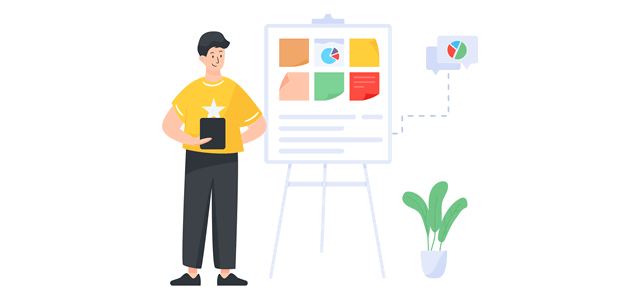
ノビリスタ(Nobilista)と他の主要な検索順位を取得できるツールを比較すると下記のようになります。
| ノビリスタ | GRC | RankTracker | |
| プラン | パーソナルプラン | ベーシック | Professional |
| タイプ | クラウド型 | インストール型 | インストール型 |
| サイト登録数 | 3 | 5 | 制限なし |
| キーワード登録数 | 150 | 500 | 制限なし |
| 対応検索エンジン | ・Google ※Yahoo・Bing対応予定 |
・Google ・Yahoo ・Bing |
・Google ・Yahoo ・Bingなど |
| モバイル対応 | Google(モバイル)対応予定 | モバイルは別ツール | ・Google ・Yahoo ・Bingなど |
| 月額料金(税込) | 990円 | 495円 | 月額プランなし ※月換算すると約$13.65 |
| 年間料金(税込) | 11,880円 | 4,950円 | $163.90 |
- $13.65=約1,944円
- $163.90=約23,353円
ノビリスタのメリット・デメリット
他社ツールと比較した場合のノベリストのメリット・デメリットを解説します。
デメリット
ノビリスタのデメリットは、主に下記の2つです。
- キーワード登録数が少ない
- Google(パソコン)にしか対応していない
ノビリスタのデメリットの一つは、他の二つのツールと比べて、キーワード登録数が少ないことです。サイトを複数もっている場合は「パーソナルプラン」では少ないと思います。
もう一つが、Google(パソコン)にしか対応していないので、Yahoo、Bing、Googleモバイル順位チェックはできません。ただし「よくある質問」には対応予定との記載があるのでリリースまで待ちましょう。
導入された場合「料金は現状のまま」で「1サイト1検索エンジンになる予定」とのことです。つまり「パーソナルプラン」では、サイト登録でパソコンとモバイルをそれぞれ登録する形になると思います。
メリット
ノビリスタのメリットは下記のとおり。
- サーバー型
- LPレポートが便利
インストール型のツールだと起動が必要になりますが、ノビリスタはサーバー型なので、自動で順位計測してくれるので計測忘れがありません。また、結果をスマホでも確認できるので、個人の人であれば通勤中に確認ができます。
この他、主要機能以外の機能が便利です。
例えば「LPレポート」では、記事がどのキーワードでランキングしているかを確認できるため、キーワードと検索意図にずれがないかを確認できます。
「キーワード」の列にある下矢印アイコンをクリックすると、どのキーワードでランクインしているかを確認できます。
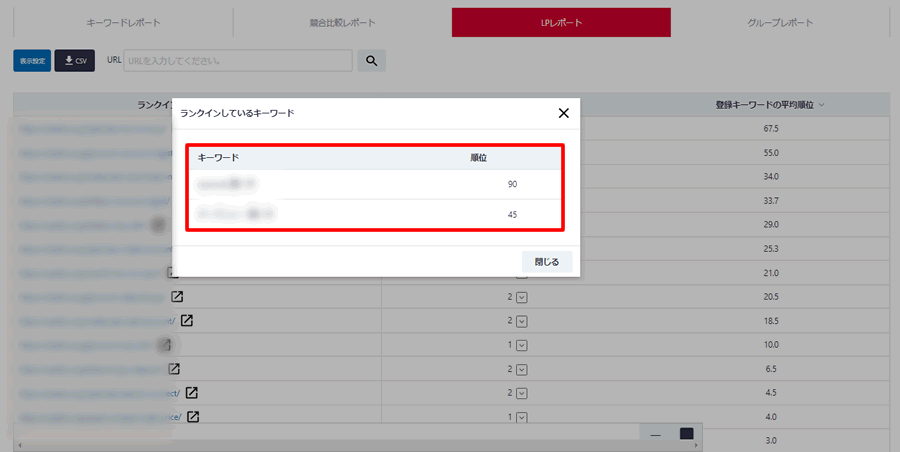
まとめ
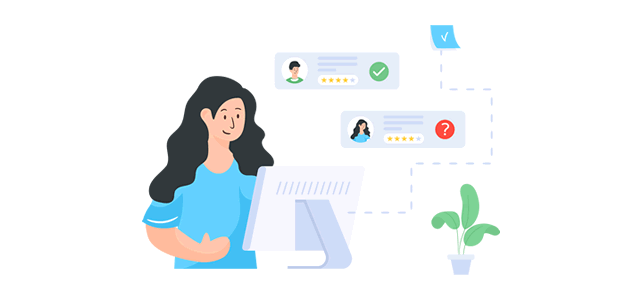
以上、ノビリスタ(Nobilista)の登録からSEOでの活用方法を紹介しました。
パソコンにインストールする必要がないため、起動しなくても自動でチェックを実行してくれて、結果もスマホで確認できます。
記事を作成した後の効果測定に利用でき、キーワードと検索意図のズレや改善点を見つけたり、競合サイトの検索順位をチェックして自分の立ち位置を把握したりできます。
無料で7日間試せるので、気になった人は、試してみてください。
